Wilt u een ingebouwd kladblok voor uw Firefox-browser? Zie hoe handig QuickNote kan zijn voor uw dagelijkse browsen.
Toegang tot QuickNote
Na het installeren van de extensie is QuickNote toegankelijk via het "View Menu" voor de "Sidebar Version" of ...
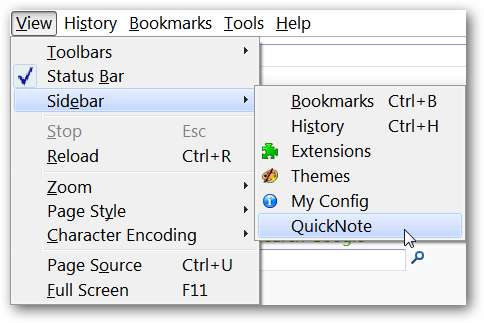
Via het "Tools Menu". Door het "QuickNote-submenu" te gebruiken, krijgt u toegang tot het "Zwevende venster, zijbalk en tabversies". Als je de voorkeur geeft aan de toetsenbordninja-methode, kun je de "Zwevende vensterversie" openen met "Ctrl + F7".
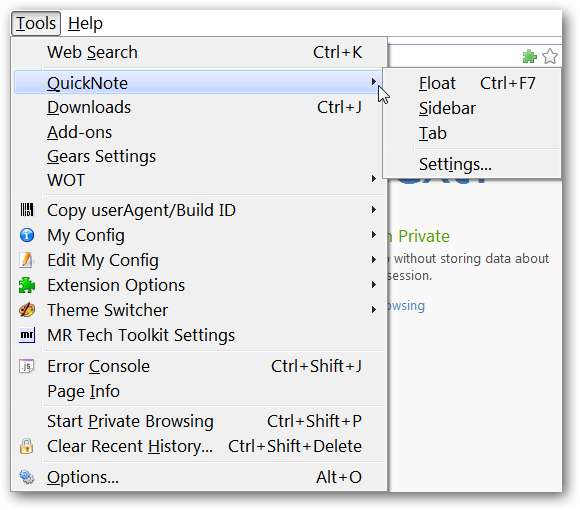
QuickNote in actie
Voor ons voorbeeld hebben we besloten om alle drie de versies tegelijkertijd te openen. U kunt zien dat we de achtergrondkleuren hebben gewijzigd om onderscheid te maken tussen de drie noten.
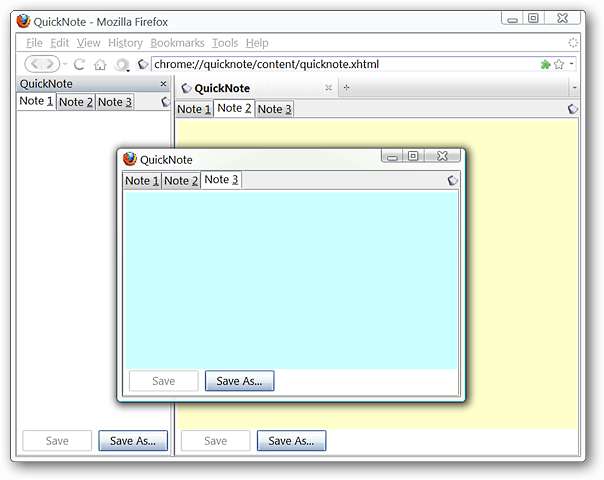
Voor de eerste notitie hebben we tekst uit een artikel naar "Notitie 1" gekopieerd door het gewenste gebied te selecteren en het "Contextmenu" te gebruiken om het naar de notitie te sturen.
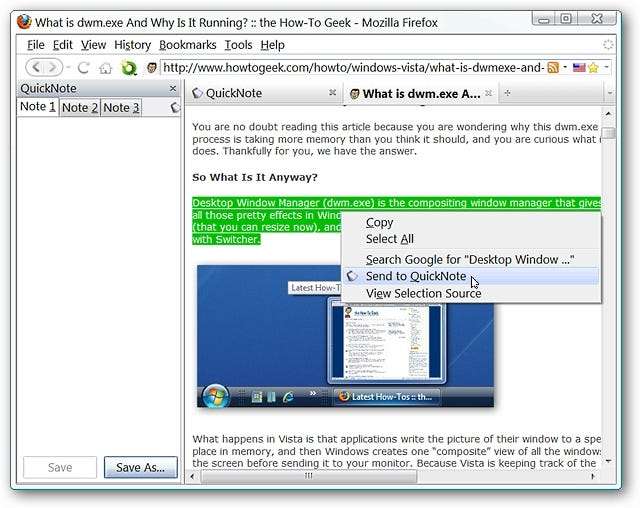
Voor tekst die u kopieert, wordt alle opmaak verwijderd en worden "ingesloten links" ook verwijderd, zoals hier te zien is. QuickNote zal echter het linkadres toevoegen voor de webpagina waarvan de tekst is gekopieerd.
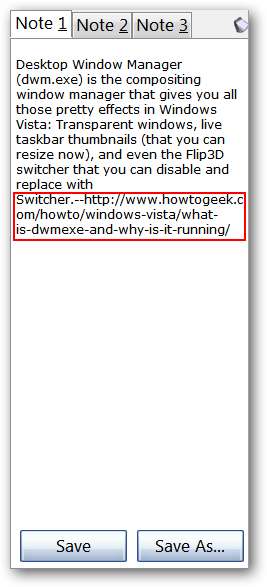
Misschien was er een "ingesloten link" in de tekst die u ook in dezelfde notitie moest opslaan ... Klik met de rechtermuisknop op de link en u kunt deze ook naar uw notitie sturen.
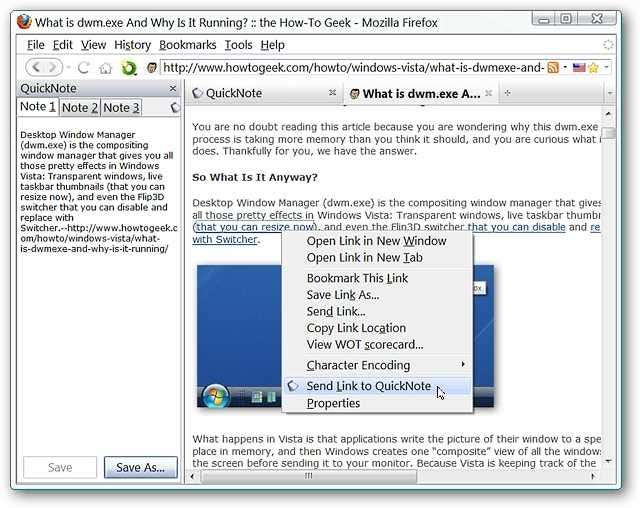
Net als bij de tekst bovenaan de notitie, wordt het adres van de oorspronkelijke webpagina toegevoegd na de link die u wilt opslaan.
Opmerking: afbeeldingen kunnen niet naar QuickNote worden gekopieerd.

Meerdere instanties
De kans is groot dat u geen "meerdere exemplaren" van QuickNote zult gebruiken, maar voor degenen die nieuwsgierig zijn, is dit wat u kunt verwachten. Wijzigingen die in de eerste instantie zijn aangebracht en opgeslagen, worden niet automatisch weergegeven in de andere instantie. Maar daar hoeft u zich geen zorgen over te maken. De wijzigingen verschijnen in alle gevallen de volgende keer dat uw browser wordt geopend. Vergeet niet om al uw wijzigingen op te slaan ...
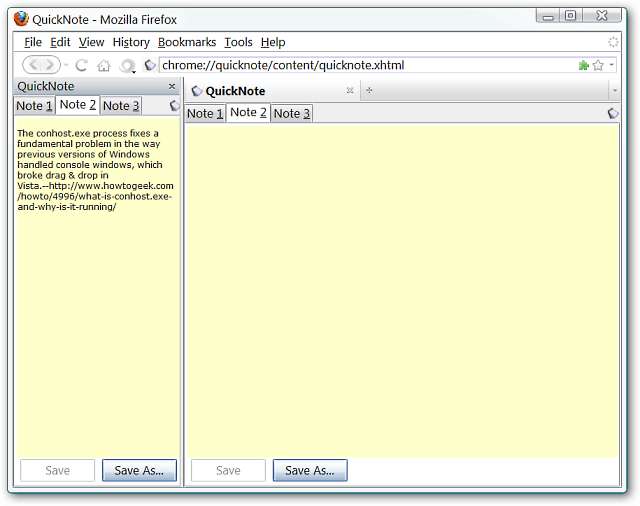
Hier kunt u onze voorbeeldbrowser zien nadat deze opnieuw is opgestart. Beide hebben dezelfde tekst en nu hebben we iets aan de tweede instantie toegevoegd en opgeslagen.
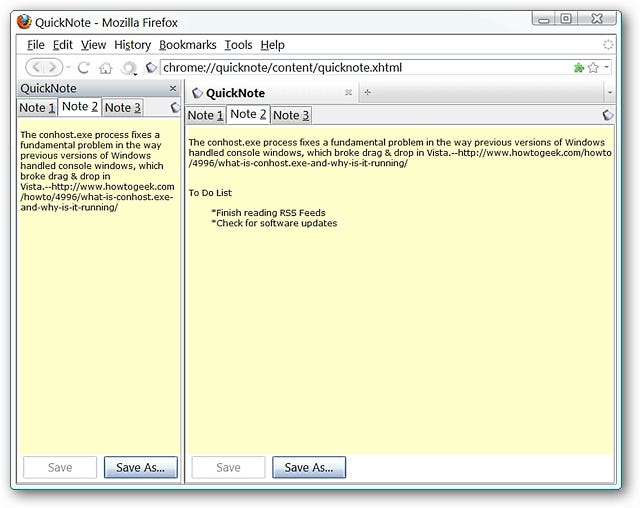
Opnieuw opstarten toont aan dat alles perfect op elkaar is afgestemd.

Gewoon een snel voorbeeld van drie unieke notities die worden weergegeven in "meerdere instanties".
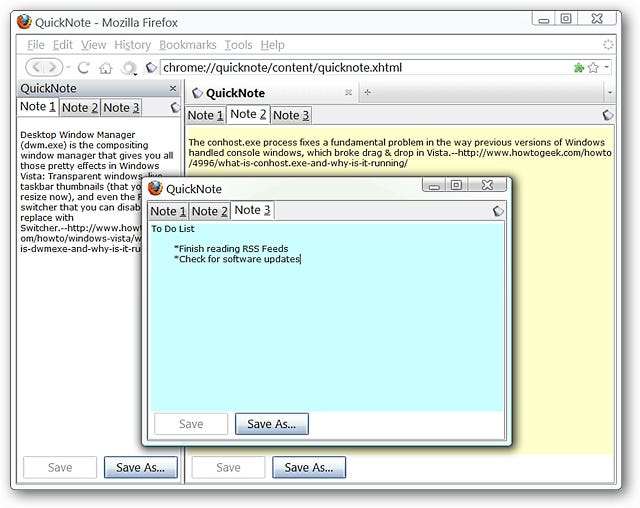
Instellingen
Selecteer de "Standaardnotitie" waarnaar u tekst wilt verzenden, het "Aantal notities" dat u actief wilt hebben, welke versies van QuickNote u wilt openen met de sneltoetscombinatie / werkbalkfunctie, en of u de "Opslaan & Opslaan als knoppen ”weergegeven.

Kies desgewenst een andere "Opslaglocatie" voor uw notities. Hierdoor weet u ook precies waar uw aantekeningen zijn opgeslagen als u geen wijzigingen aanbrengt.
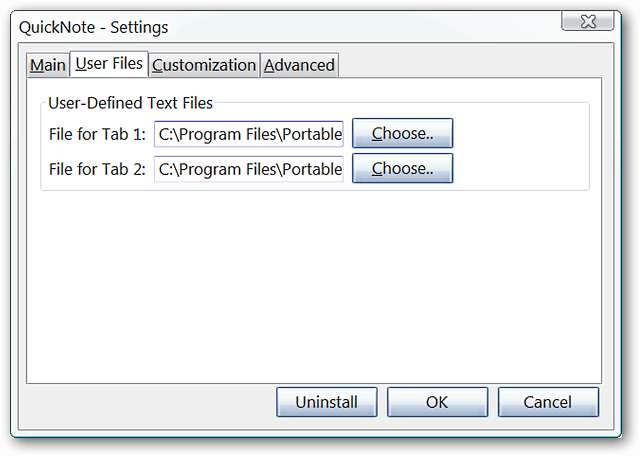
Selecteer de "Lettergrootte, Letterkleur, Lettertype, Achtergrondkleur en Aangepaste CSS-stijlen" die u voor uw notities wilt.
Opmerking: elke specifieke noot kan worden ingesteld met verschillende stijlen.
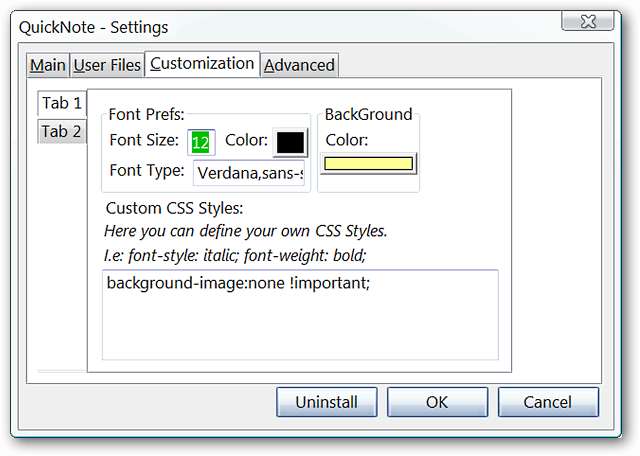
Bepaal de "Bestandscodering" die u het liefst gebruikt en de "Autosave-optie" die het beste bij u past.
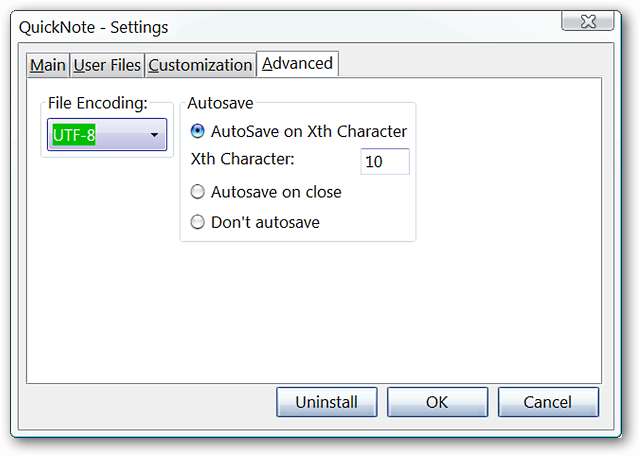
Sommige wijzigingen in de instellingen zullen aanbevelen om QuickNote of de XUL-applicatie opnieuw op te starten… een goede herstart van de browser zal goed werken en je bent er klaar voor.
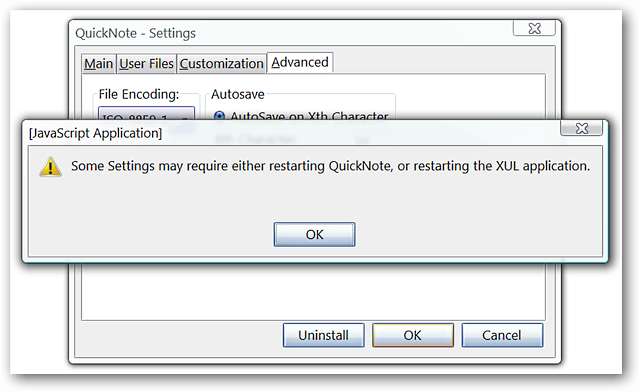
Gevolgtrekking
Als u informatiefragmenten en / of links heeft die u overdag verzamelt tijdens het browsen, dan is QuickNote een uitstekende plek om ze op te slaan.
Links






